Kazalo
Težava: V računalniku z operacijskim sistemom Windows 7 po namestitvi Microsoftovega Adapter za tuneliranje Teredo (kot je opisano v tem prispevku), adapter za tuneliranje Teredo ne deluje in se v upravitelju naprav prikaže z rumenim izklicnikom. Med tem vedenjem se v stanju naprave za tuneliranje Teredo prikaže " Naprave ni mogoče zagnati (koda 10) ." Če želite odpraviti kodo napake 10 za napravo pri adapterju za tuneliranje Teredo, sledite spodnjim korakom.
Ta priročnik odpravlja naslednje težave v upravitelju naprav:
- Microsoftovega adapterja za tuneliranje Teredo ni mogoče zagnati - napaka: koda 10 Psevdo vmesnik za tuneliranje Teredo - napaka: koda 10
 Kako rešiti napako Teredo Tunneling Error Code 10 (Naprave ni mogoče zagnati).
Kako rešiti napako Teredo Tunneling Error Code 10 (Naprave ni mogoče zagnati).
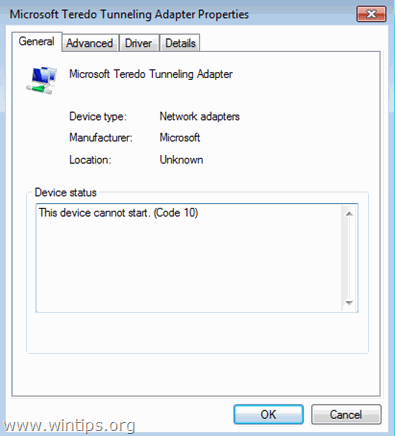
Korak 1. Spreminjanje parametrov TCPIPv6 v registru Windows.
Pomembno: Za preventivne namene pred spreminjanjem registra vedno ustvarite obnovitveno točko. Če gre po spreminjanju registra kaj narobe, obnovite sistem na to obnovitveno točko.
- Ustvarjanje točke obnovitve:
a. Vrsta Ustvarjanje točke obnovitve v iskalnem polju in nato kliknite na rezultat.
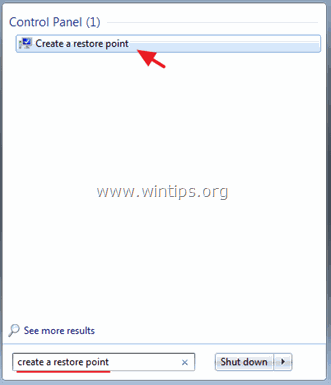
b. Nato kliknite Ustvarite spletno stran da takoj ustvarite obnovitveno točko.
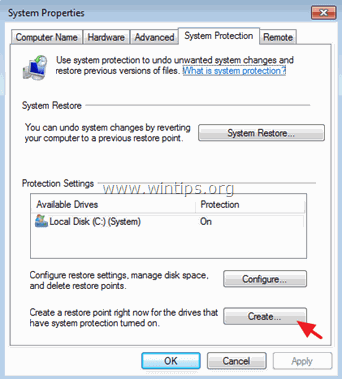
Spreminjanje parametrov TCPIPv6 v registru Windows:
1. Odprta okna Urejevalnik registra . To lahko storite:
- Pritisnite si " Windows ”
 + " R ", da naložite Spustite pogovorno okno. Vnesite " regedit " in pritisnite Vnesite .
+ " R ", da naložite Spustite pogovorno okno. Vnesite " regedit " in pritisnite Vnesite .
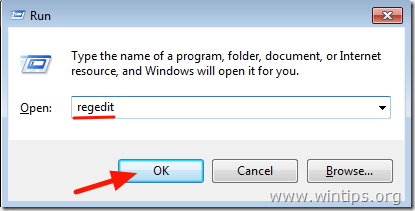
2. V registru Windows se pomaknite (v levem podoknu) in označite ta ključ.
- HKEY_LOCAL_MACHINE\SYSTEM\CurrentControlSet\services\TCPIP6\Parametri
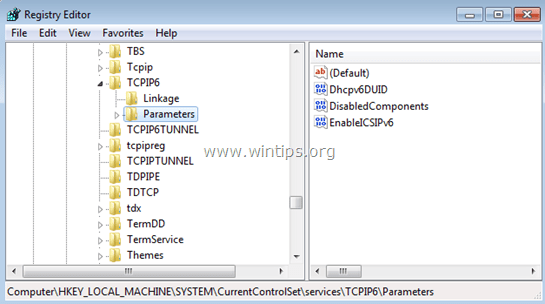
3. V desnem podoknu dvakrat kliknite, da spremenite DisabledComponents ključ.
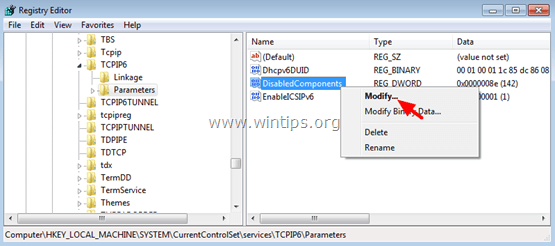
4. Nastavite DisabledComponents Podatki o vrednosti na 0 (nič) in izberite OK .
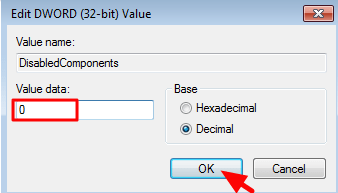
5. Zapri Urejevalnik registra .
6. Ponovni zagon računalnik.
(Windows mora samodejno znova namestiti adapter Teredo Tunneling.)
7. Pojdite v Upravljanje naprave.
8. Preverite, ali adapter za tuneliranje Teredo obstaja in deluje v upravitelju naprav:
- Od Oglejte si v meniju izberite Prikaži skrite naprave .
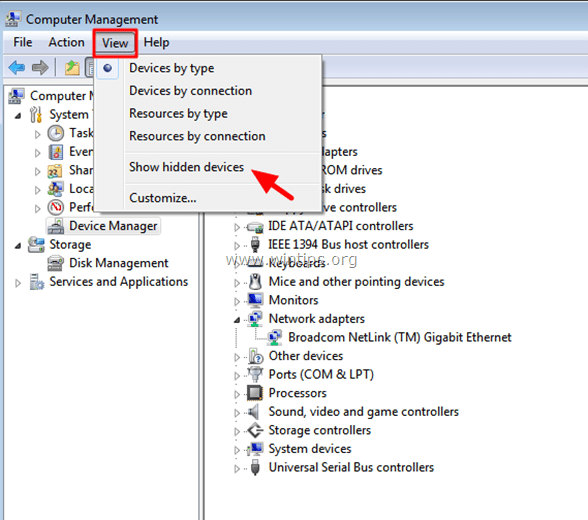
- Če na zaslonu upravitelja naprav ni nobenih napak (in je brez izklicnika) poleg adapterja MS Teredo Tunneling Adapter (kot na spodnjem zaslonu), potem je težava rešena in tuneliranje Teredo bi moralo delovati brez težav.
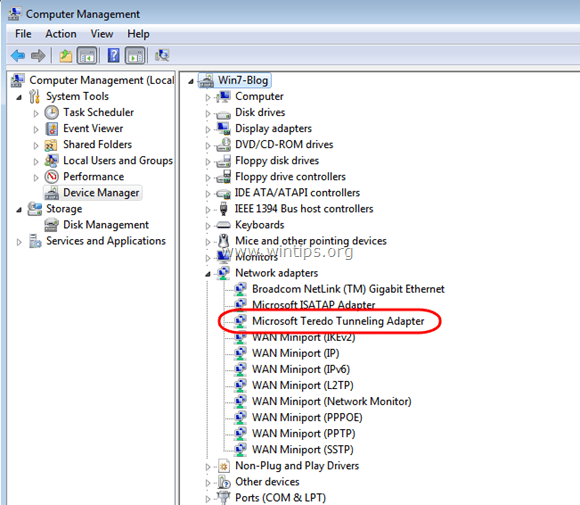
- Če se vam prikaže zaslon z rumenim izklicnikom ob adapterju Microsoft Teredo Tunneling (ali Psevdo vmesnik za tuneliranje Teredo ) kot na spodnjem(-ih) zaslonu(-ih) nadaljujte s korakom 2.
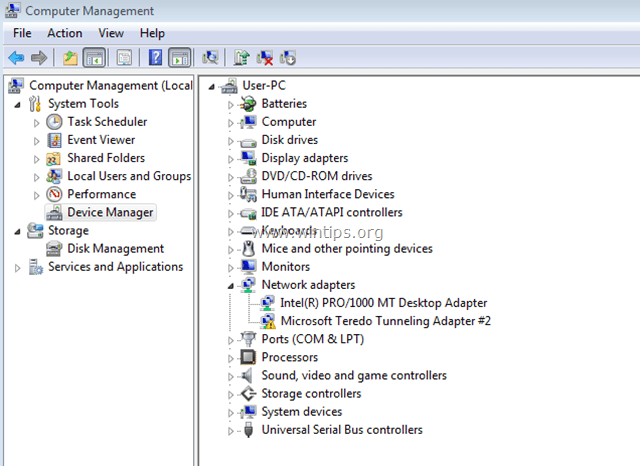
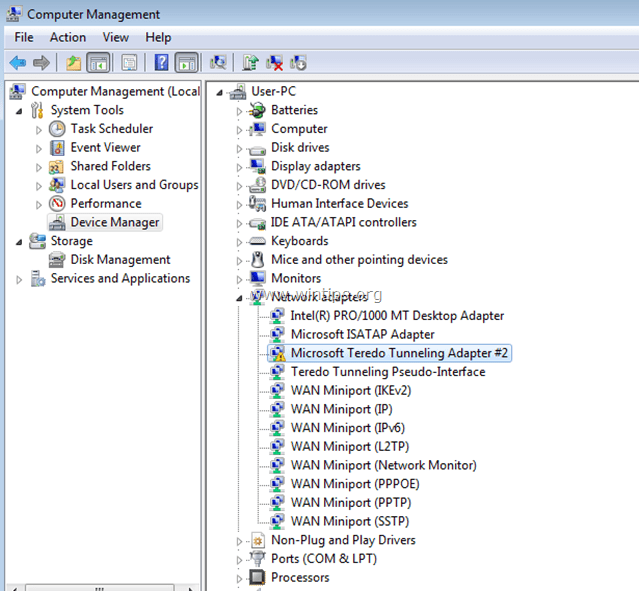
Korak 2: Odstranite vse adapterje in vmesnike za tuneliranje Teredo.
1. Kliknite z desno tipko miške in Odstranitev . Psevdo-vmesnik za tuneliranje Teredo .

2. Odstranite tudi vse Microsoftovi adapterji za tuneliranje Teredo (npr. Microsoftov adapter za tuneliranje Teredo #2 ali #3 ali #4 itd.)
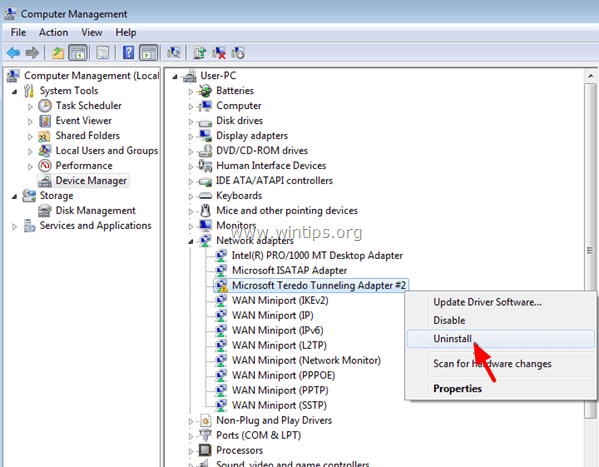
3. Ponovno namestite adapter Microsoft Teredo Tunneling Adapter po korakih iz tega vodnika: Kako namestiti adapter Microsoft Teredo Tunneling Adapter
4. Če imate po ponovni namestitvi programa teredo tunneling še vedno težave, nadaljujte s korakom 3.
Korak 3. Omogočite odjemalca Teredo z ukazom NETSH
1. Pojdi na Začetek > Vsi programi > Dodatki .
2. Z desnim klikom na Ukazni poziv in izberite Zaženi kot skrbnik
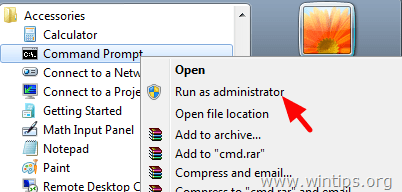
3. V okno ukaznega poziva v tem vrstnem redu vnesite naslednje ukaze in po vnosu vsakega od njih pritisnite Enter.
- netshint teredoset stanje disabledint ipv6set teredo client
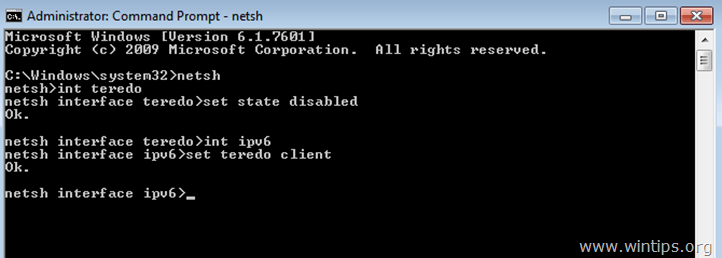
4. Zaprite ukazno vrstico.
5. Odprite Upravitelja naprav.
6. Izberite Oglejte si > Prikaži skrite naprave . Psevdo vmesnik za tuneliranje Teredo se ponovno pojavi in zdaj bi moral delovati brez težav.
To je to!

Andy Davis
Blog sistemskega skrbnika o sistemu Windows





